كيفية إضافة أو وضع التأثيرات والفلاتر على مكالمات فيديو Skype خطوة بخطوة

ضع التأثيرات والفلاتر على Skype إنه إجراء ممتع للغاية . فعند إجراء مكالمات فيديو على Skype ، فإن التأثيرات والفلاتر التي نضعها عليها ستجعلنا بالتأكيد نضحك كثيرًا. أثناء محادثة في مكالمات فيديو Skype ، يمكننا المزاح باستخدام هذه المرشحات.
إذا كنت تريد معرفة كيفية تكوين التأثيرات وإضافة عوامل التصفية في مكالمات فيديو Skype ، فسنشرح هنا العملية التي يجب اتباعها خطوة بخطوة . بالإضافة إلى إخبارك بالأدوات المستخدمة لوضع التأثيرات والفلاتر في مكالمات فيديو Skype. تابع القراءة.
كيف تضيف أو تضع تأثيرات على مكالمات فيديو سكايب؟
Skype عبارة عن شبكة اجتماعية متخصصة في مكالمات الفيديو تم إنشاؤها منذ ما يقرب من عقدين من الزمن ، وهي عبارة عن دردشة يمكنك من خلالها الحصول على خيار إجراء مكالمات فيديو. يمكن أن تكون مكالمات الفيديو كزوجين أو في مجموعة . وعادة ما يكون محتوى هذه المكالمات للتواصل الاجتماعي.
تتميز مكالمات الفيديو على Skype بجودة عالية . ويشعر المستخدمون عمومًا بالرضا عن التزامن السمعي البصري لمكالمة الفيديو على هذه الشبكة الاجتماعية. علاوة على ذلك. يعد Skype أحد أكثر طرق مكالمات الفيديو استخدامًا في العالم.
قد يكون هذا بسبب أدواته المتعددة لجعل تجربة مكالمات الفيديو عبر Skype أكثر تفاعلية قليلاً.
بهذا المعنى . نوصيك بتنزيل Skype لجهازك حتى تتمكن من بدء علاقات ودية مع العديد من الأشخاص من خلال مكالمات الفيديو.
التأثيرات هي خيارات مرئية يمكن إضافتها أثناء مكالمة فيديو. لوضع التأثيرات ، يمكنك القيام بذلك باستخدام Manycam ، وهو تطبيق يمكنك تنزيله مجانًا. بمجرد التنزيل ، لكن سيتم تشغيله وتثبيته على جهازك.
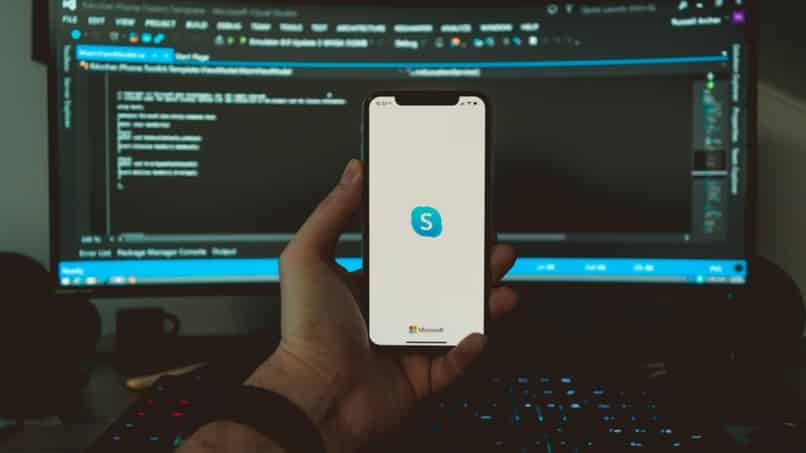
وبعد ذلك عليك اتباع الخطوات التالية: تسجيل الدخول إلى Skype . اذهب إلى الأدوات انقر فوق إعدادات الفيديو ؛ حدد Manycam كاميرا ويب افتراضية ككاميرا . ارجع إلى برنامج Manycam المفتوح بالفعل وأدخل الفيديو ؛ انقر فوق التأثيرات وحدد التأثيرات التي تفضلها.
كيفية إضافة أو تصفية مكالمات فيديو سكايب؟
بالإضافة إلى التأثيرات التي يمكننا إضافتها في مكالمة فيديو Skype . لكن سنشرح خطوة بخطوة كيفية إضافة عوامل تصفية إلى محادثة سمعية بصرية على هذه الشبكة الاجتماعية.
الطريقة الأكثر شيوعًا لإضافة مكالمات فيديو Skype أو تصفيتها بسيطة للغاية . لكننا نوصي بتحديث Skype إلى أحدث إصدار أولاً . ثم متابعة العملية.
هناك طريقة شائعة إلى حد ما لوضع عوامل تصفية على مكالمات فيديو Skype من خلال تطبيق Snap Camera ، وتتكون العملية من تنزيل هذا التطبيق على جهاز الكمبيوتر الخاص بنا في البداية . لكن يحتوي على فلاتر Snapchat الخاصة وغيرها الكثير.
ما يجب علينا فعله هو تنزيل Snap Camera على جهاز الكمبيوتر الخاص بنا ، وبعد التنزيل نبدأ في تثبيته . الخطوة التالية هي الدخول إلى هذا التطبيق وتحديد أي من المرشحات التي تظهر على الواجهة.
أخيرًا ، سنقوم بتسجيل الدخول إلى Skype والنقر فوق إجراء مكالمة فيديو. بمجرد انضمامنا إلى مكالمة الفيديو ، سنضع التأثيرات والفلاتر على Skype بمجرد تحديد الخصائص واختيار Snap Camera. بهذه الطريقة ، لكن سيتم عرض المرشح أو التأثير الذي اخترته على كاميرا Skype الخاصة بك.
لأي شبكة اجتماعية أخرى تستخدم هذه الآلية نفسها؟
تبين أن Snap Camera طريقة بسيطة للغاية لوضع المؤثرات والفلاتر على Skype أثناء مكالمة فيديو ، ولهذا السبب ، هناك العديد من الشبكات الاجتماعية التي تعتمد على Snap Camera لهذا الغرض والغرض الرئيسي منها هو الترفيه والاستمتاع .
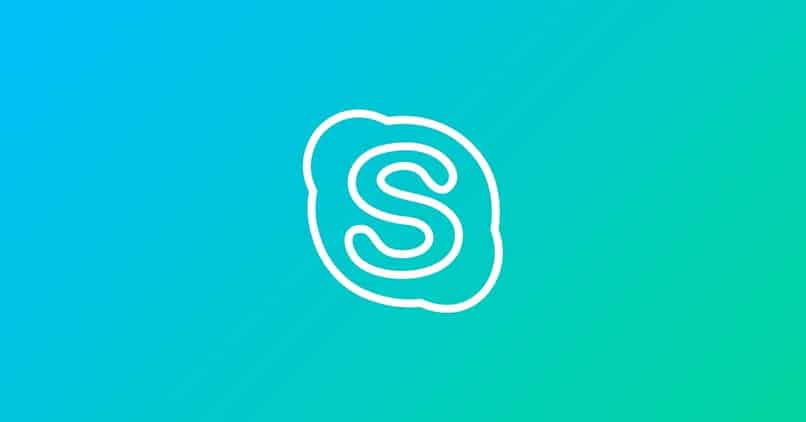
تعمل آلية وضع التأثيرات والفلاتر بشكل مثالي مع Skype . ولكنها ليست النظام الأساسي الوحيد. هناك العديد من الشبكات الاجتماعية التي تعمل بنظام مكالمات الفيديو والتي يمكن تطبيق هذه العملية عليها.
مثال على ذلك هو Zoom . الذي أصبح شائعًا جدًا في هذه الأشهر من الحبس التي يشهدها العالم بأسره. يعمل أيضًا مع Meet و Teams وغيرها.
تجدر الإشارة إلى أن Snap Camera متاح فقط لأجهزة الكمبيوتر . لذا يجب أن تعلم أنه لا يمكن ربطه بحسابك على Skype على الهاتف المحمول.
ومع ذلك . يمكنك القيام بذلك في أي وقت وبأي عدد من المرات على جهاز الكمبيوتر الخاص بك باستخدام مكالمات فيديو Skype ، لذلك لا تنتظر أكثر من ذلك لإنشاء حساب Skype وتنزيل Snap Camera.







